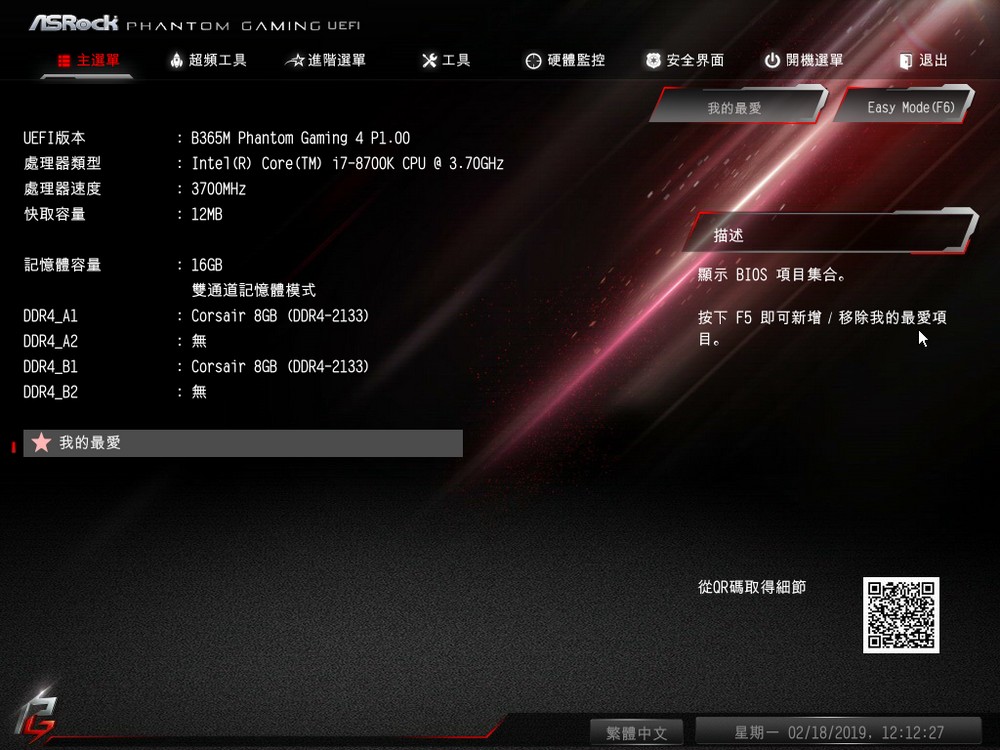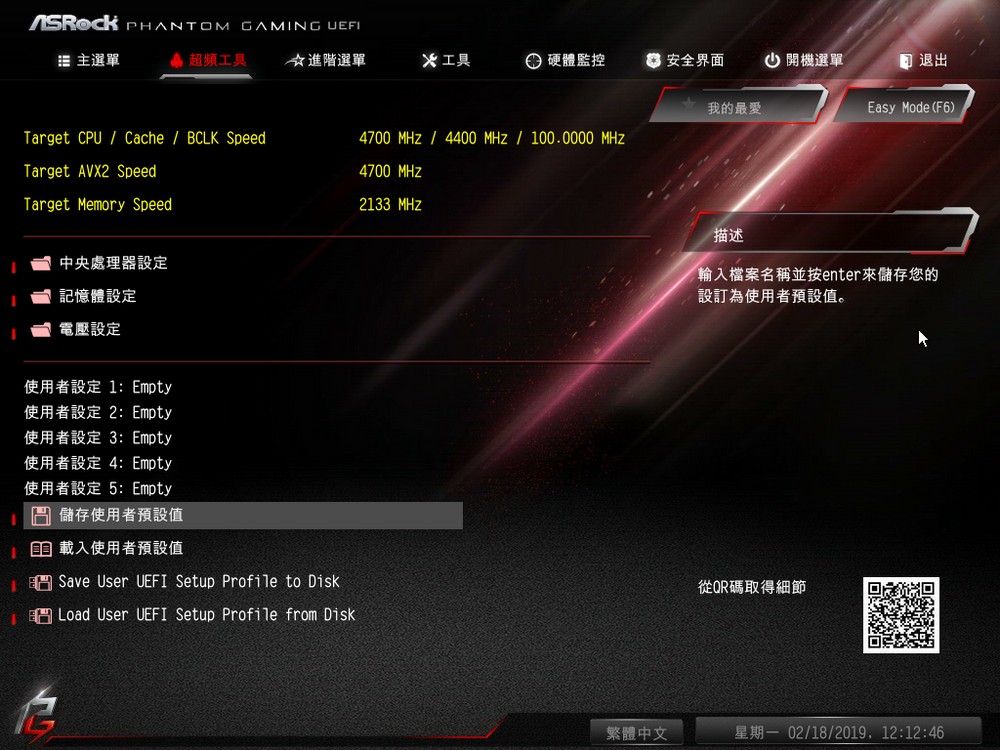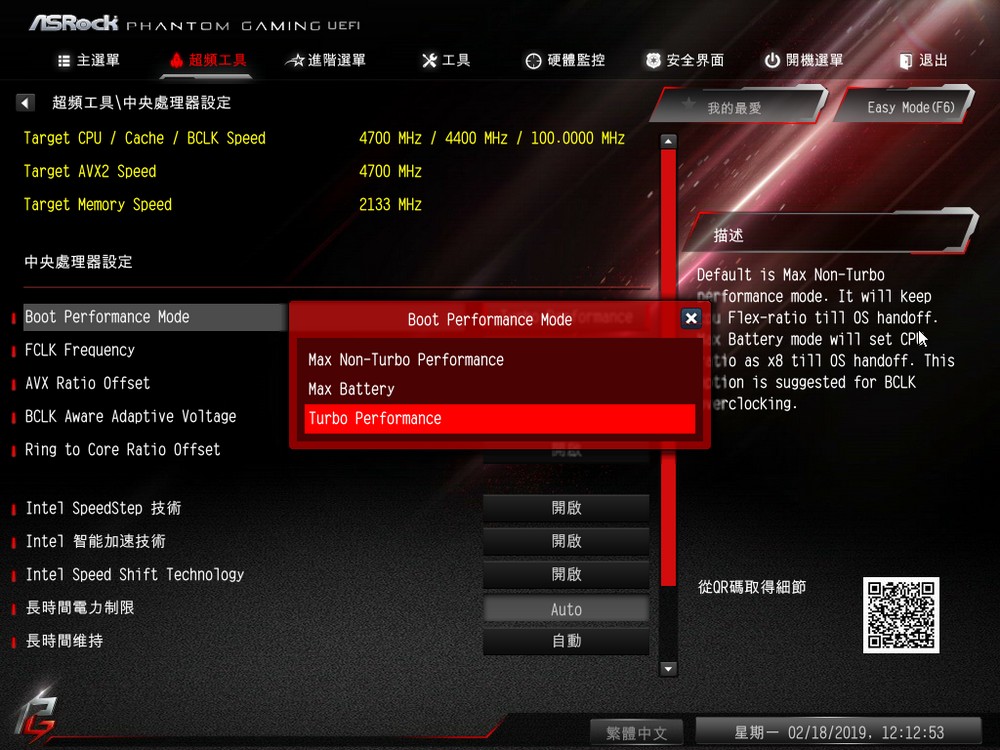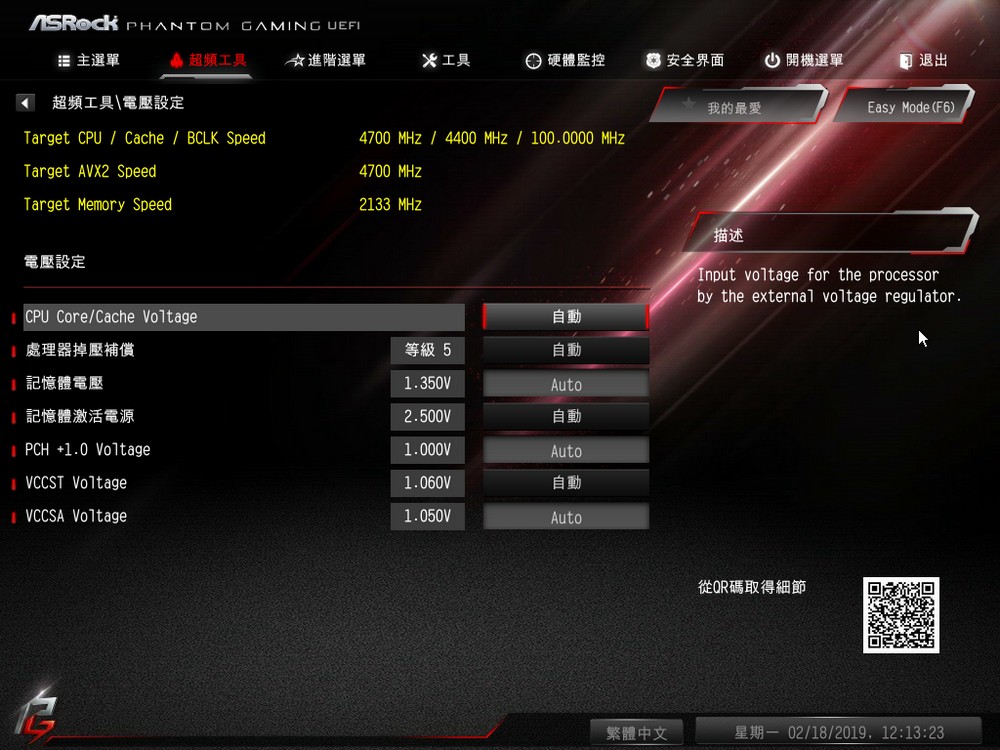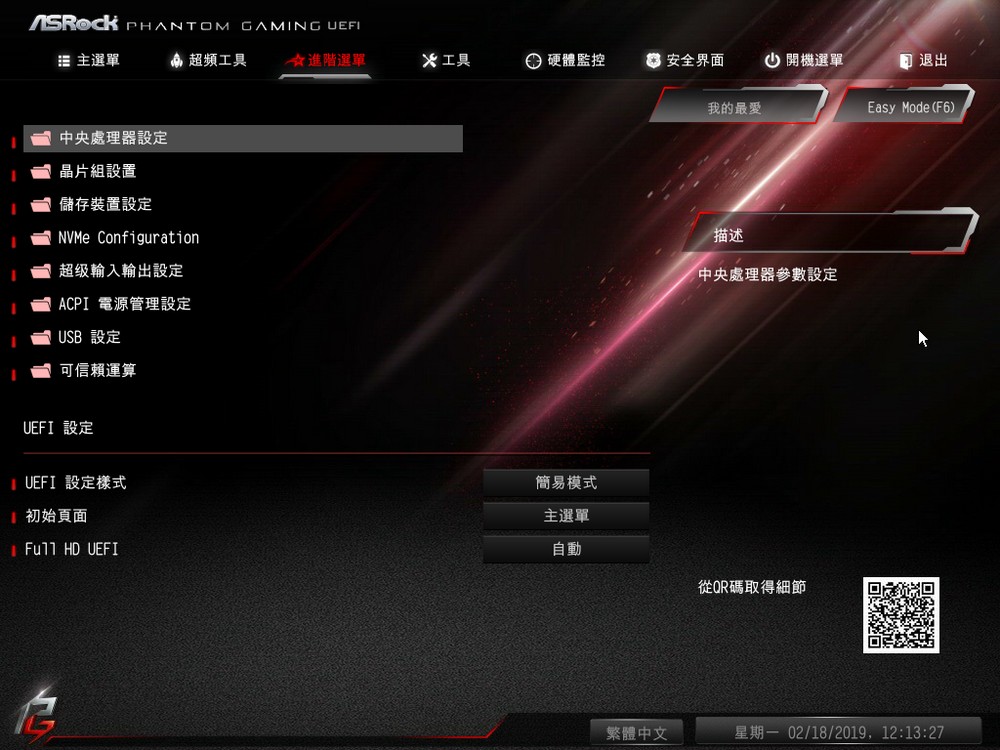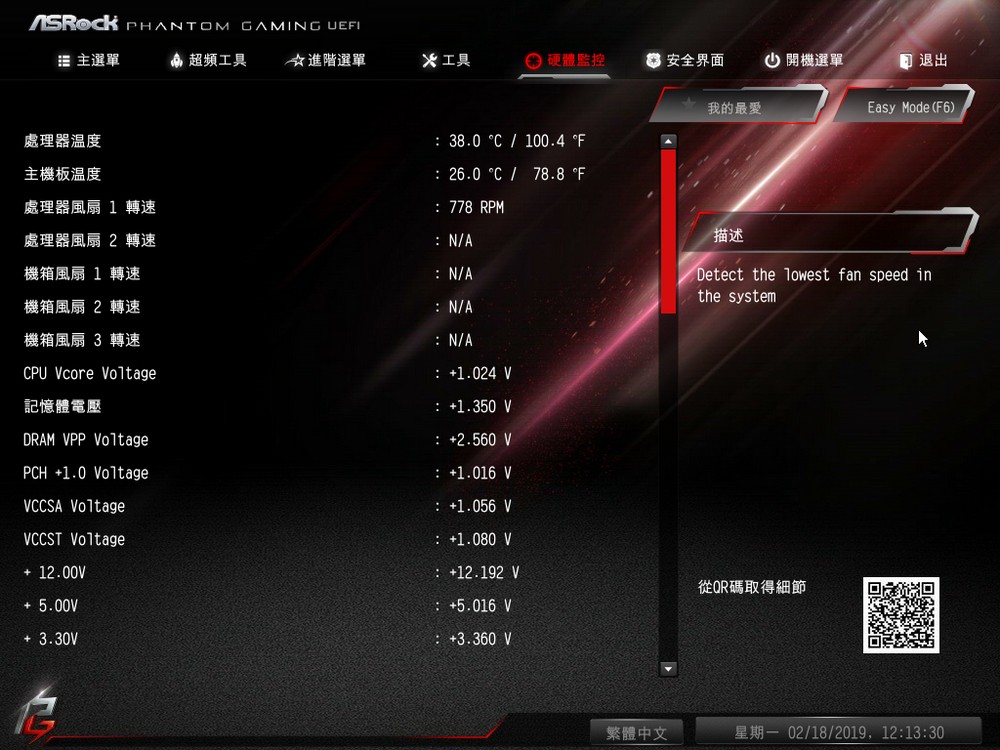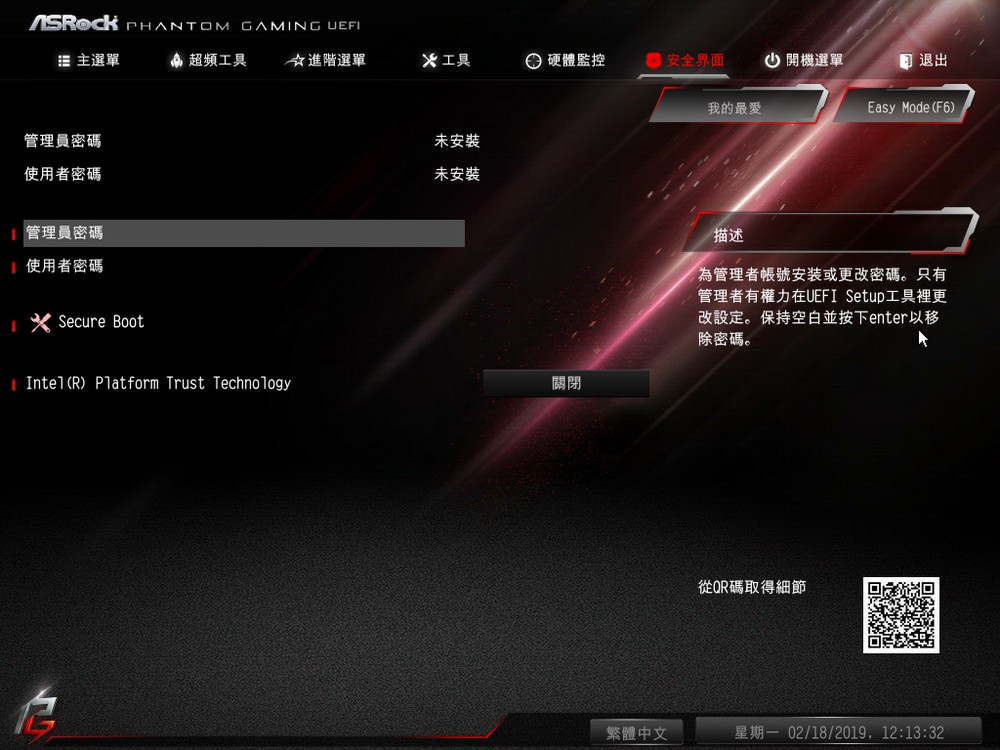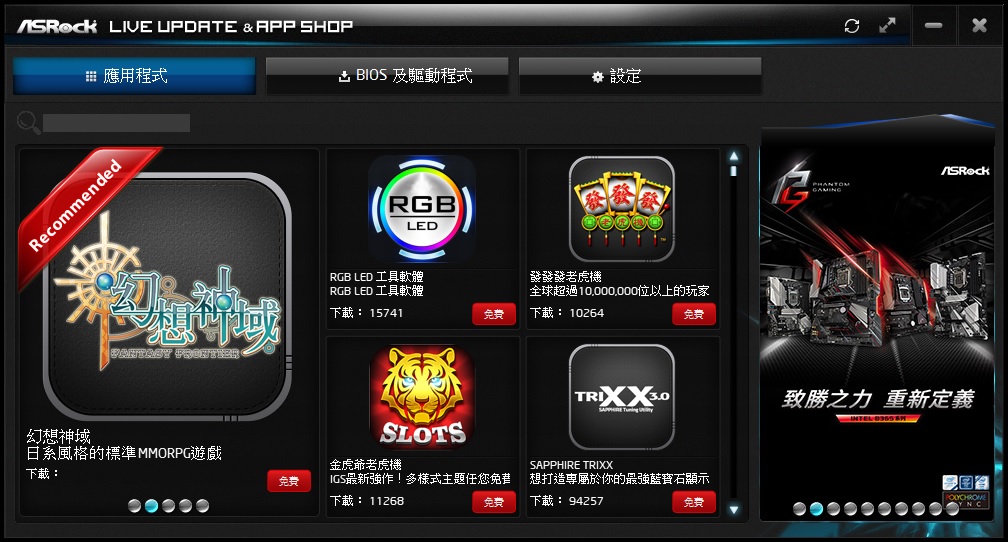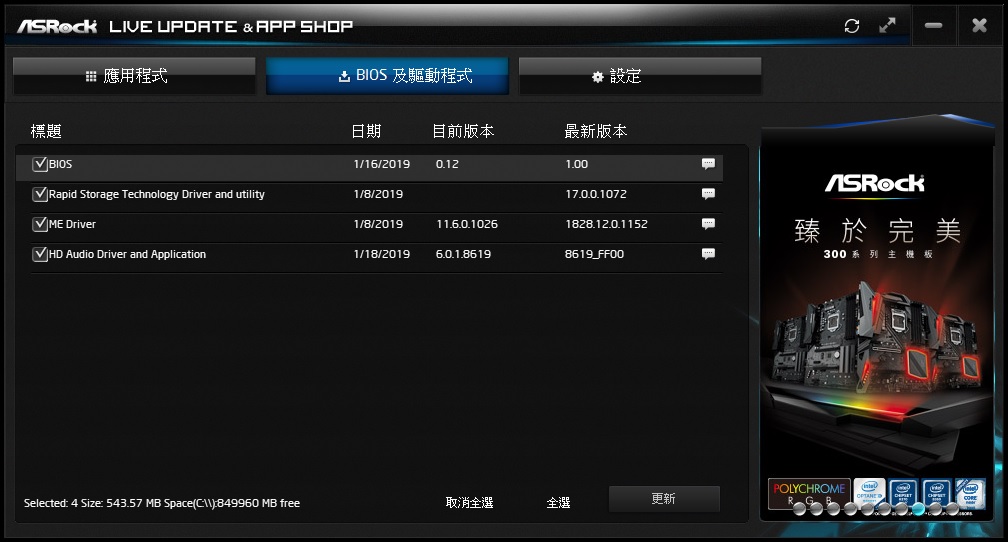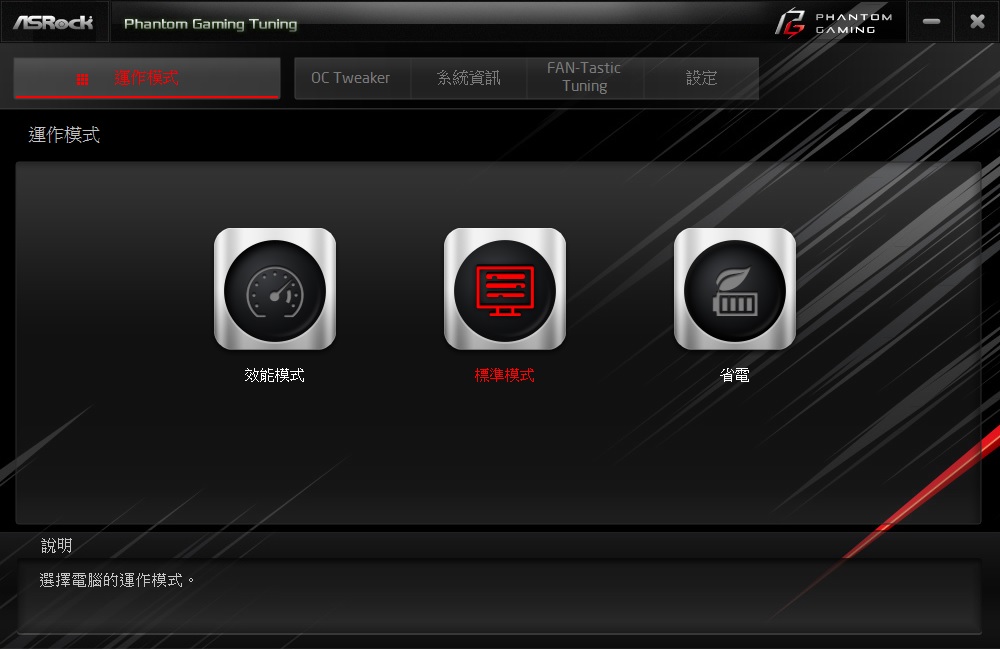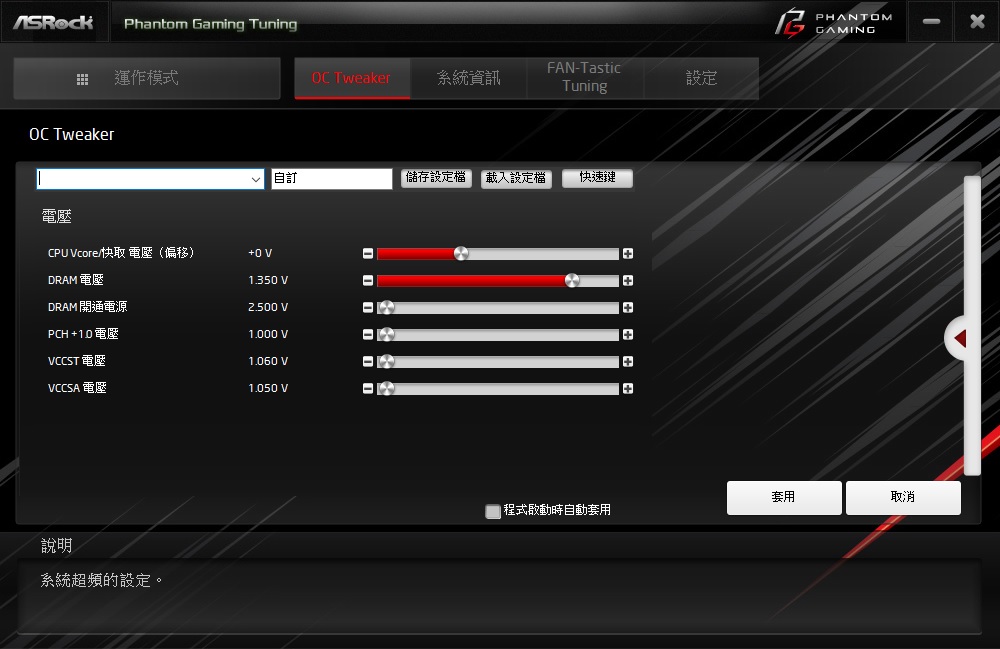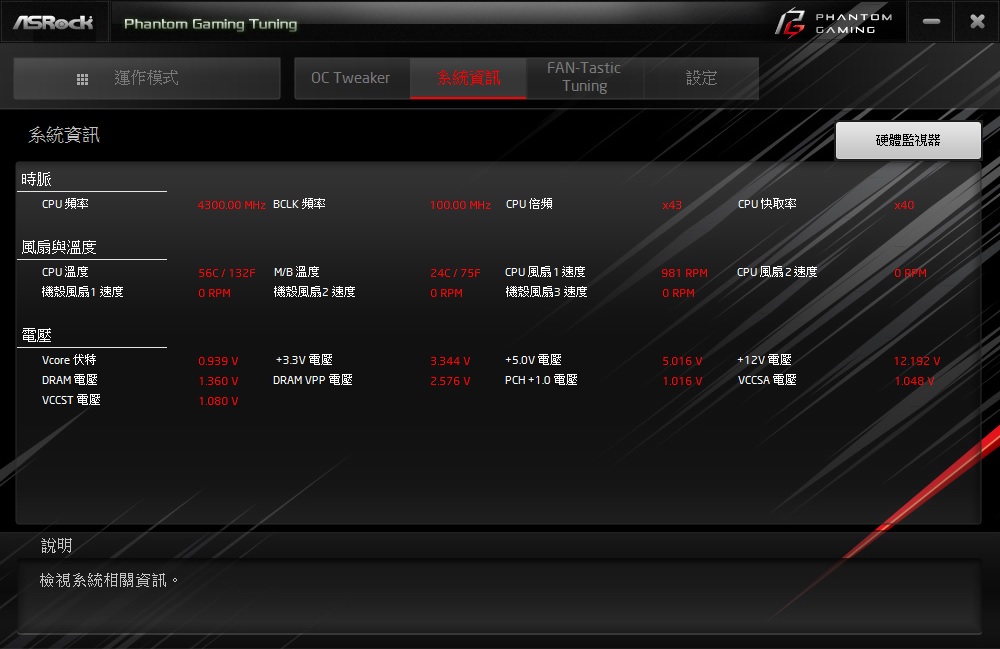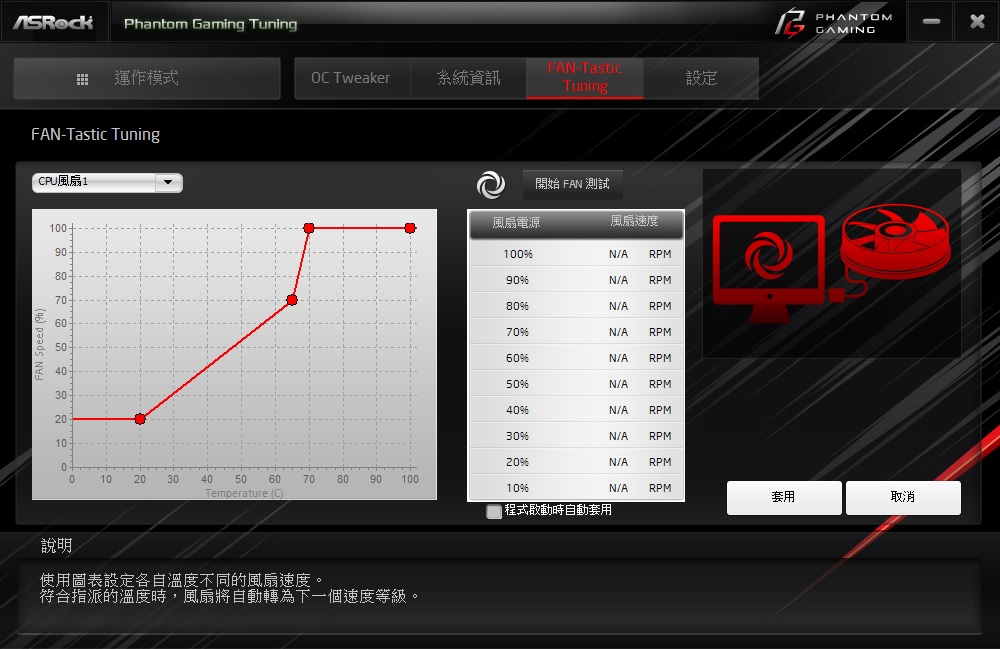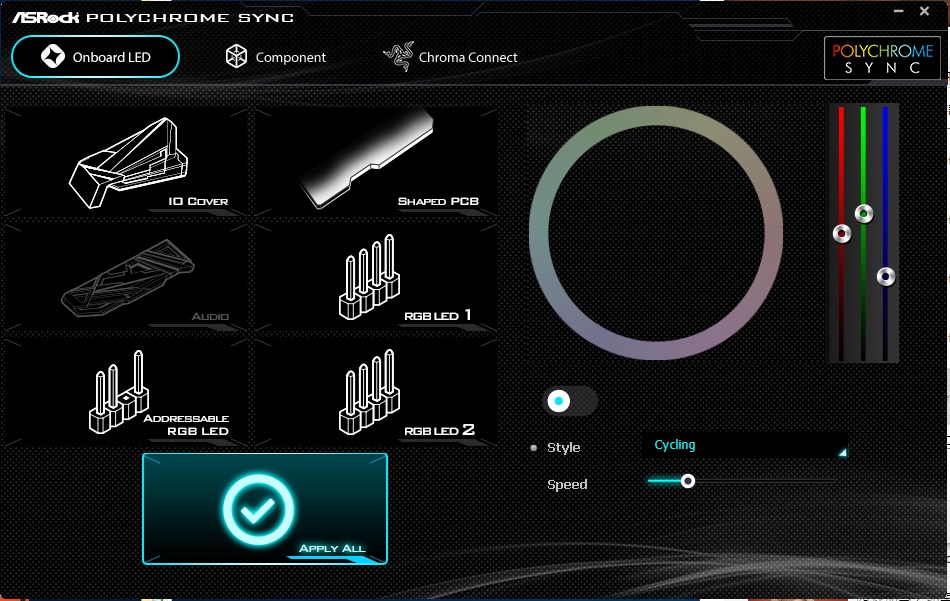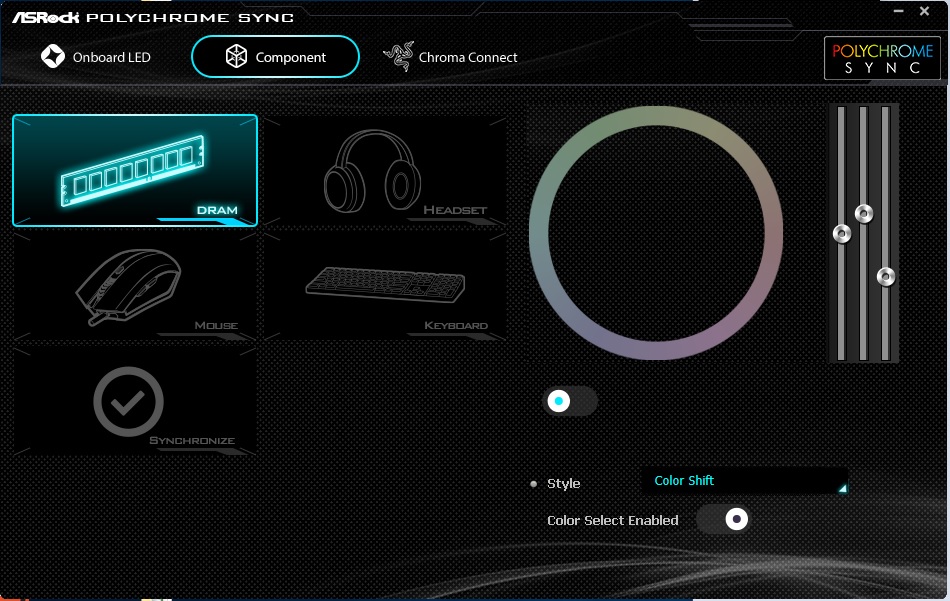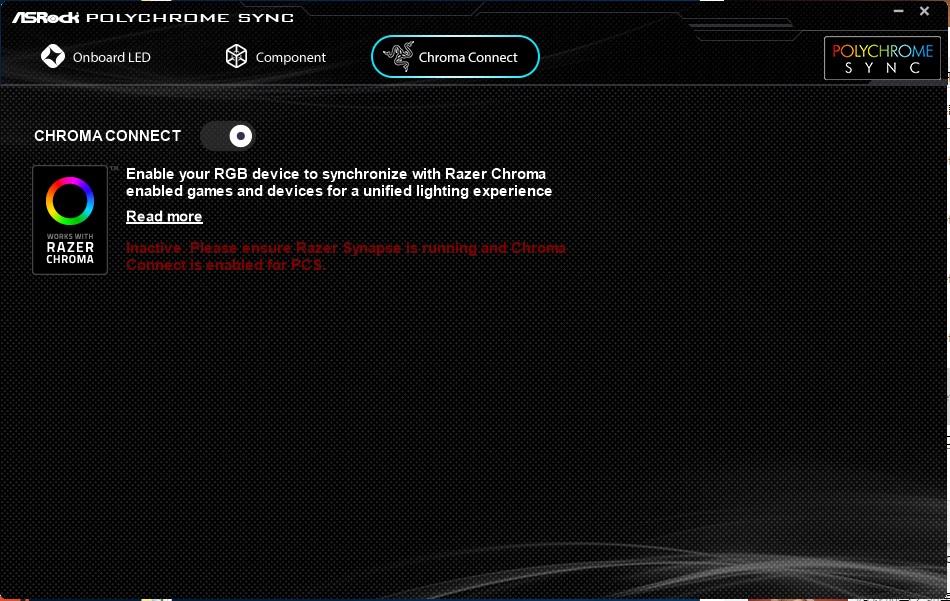ASRock B365M PHANTOM GAMING 4主機板開箱測試/支援Windows 7安裝與直上九代處理器[XF]
隨著Intel第九代處理器的推出有一陣子,新款B365晶片組也已經準備好了,將支援第九代的處理器與Windows7作業系統。ASRock 推出名為B365M PHANTOM GAMING 4電競主機板,專屬Micro ATX尺寸小板,提供4 DIMM 2666記憶體、6組SATA、2組M.2儲存插槽,Gigabit LAN l219V網卡等集合一身,讓使用者周邊擴充足之外,用料相當有誠意。
|
規格
|
|
|
處理器支援
|
9、8代Intel Core 處理器(Socket 1151)
|
|
處理器供電上限
|
95W
|
|
晶片組
|
B365
|
|
記憶體支援
|
DDR4 DIMM*4,Max 64GB,OC 2666
|
|
內顯輸出埠
|
HDMI 1.4(4096*2160/30Hz)、DisplayPort(4096*2160/60Hz)
|
|
PCIe擴充
|
2組PCIe 3.0 x16(x16、x4)
|
|
顯示支援
|
AMD CrossFireX
|
|
音效支援
|
Realtek ALC1200(提供7.1聲道高清音效)
|
|
儲存支援
|
M.2(SATA or PCIe 3.0 x4)*1、M.2(PCIe 3.0 x4)*1、SATA3(支援RAID0,1,5,10)*6
|
|
後I/O連接埠
|
P/S2、HDMI*1、DisplayPort 1.2*1、RJ45*1、USB 3.1 Gen1*5(Type-C*1、Type-A*4)、USB 2.0*2、S/PDIF*1、CMOS*1、AUDIO*5
|
 ASRock B365M PHANTOM GAMING 4主機板開箱
ASRock B365M PHANTOM GAMING 4主機板開箱
外包裝加入強眼的紅黑配色,相當有GAMING風格,ASRock新款B365晶片組主機板,將支援Intel第九代處理器使用,還有支援OPTANE記憶體,在包裝後方則是能看到主機板圖示、詳細規格介紹,與特色說明等。
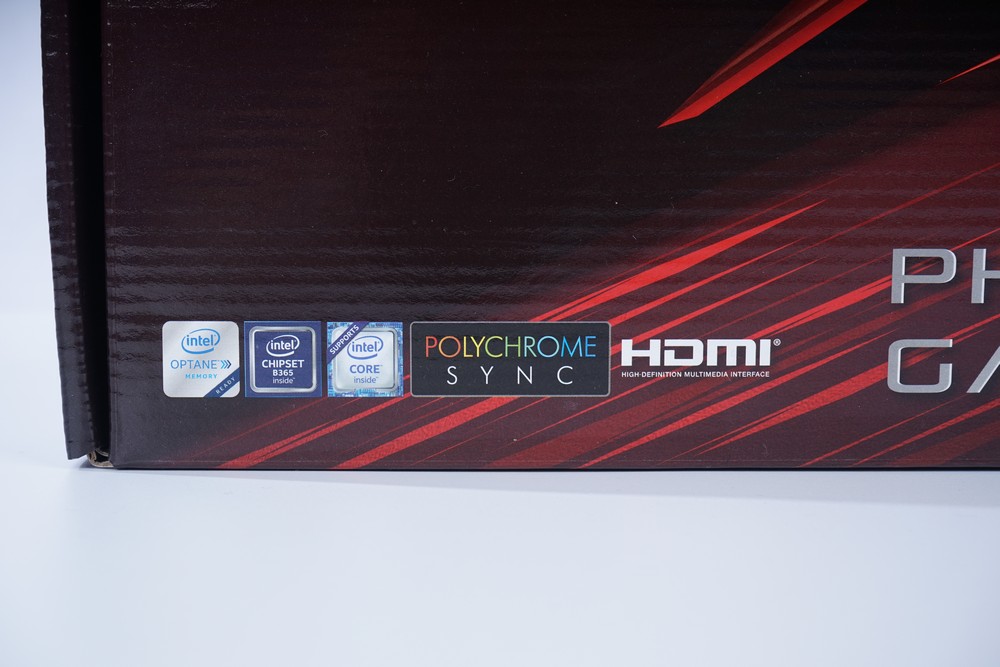
↑左下角支援OPTANE記憶體、B365晶片組、Intel Core處理器,與POLYCHROME SYNC等圖示,。

↑內容物總攬:主機板、說明書、驅動光碟片、後I/O檔板、SATA資料線、M.2螺絲。
這次開箱的是ASRock B365M PHANTOM GAMING 4主機板,說到Intel推出新款B365晶片組,則是能支援第九代處理器作為使用,若是跟先前的B360晶片組相比,這次製程則是從14nm改成22nm、不支援原生USB 3.1,還有PCIe通道數量些微增加,雖然規格上有落差;不過另一個特點是,能支援原生Windows 7作業系統,對於又想直上九代處理器的使用者來說,能提供另一個選擇。
B365M PHANTOM GAMING 4主機板,採用9相供電相位,以及超合金等級用料,提供最穩定的品質保證,兩組M.2 PCIe Gen3 x4高速儲存介面等,還有1組M.2 插槽For WiF使用,還包含支援Intel OPTANE記憶體;並加入2埠RGB+1埠ARGB的燈條連接頭,再搭配ASRock自家的燈效軟體輕鬆調整。
在周邊擴充I/O連接埠則提供:HDMI、DisplayPort內建顯示輸出埠,2組USB 2.0、5組USB 3.1 Gen1也包含1個Type-C介面、Intel Gigabit有線網路、5個AUDIO音訊接頭與S/PDIF等。

↑主機板尺寸為Micro ATX,這次特別的是右側PCB有如切割般的造型,PHANTOM GAMING字體還有RGB的燈效呈現。
主機板提供4 DIMM記憶體插槽,一旁則是24PIN電源接頭,還有內接19 pin USB 3.1接頭、CPU FAN1與CPU FAN2/WP風扇接頭、RGB LED 2與ARGB LED1燈條接口;處理器方面則支援LGA1151腳位使用,可對應目前Intel Core八/九代處理器,還有單8PIN電源輸入。
在PCIe插槽支援2條PCIe x16、1條PCIe x1,2個M.2儲存介面和1個M.2 for WiFi,6組SATA儲存介面,2組內接USB 2.0接頭;還有CHA FAN3/WP與CHA FAN2/WP、TPMS1、RGB LED1、CLRMOS1、COM1、HD AUDIO1,以及簡易硬體除錯指示燈。

↑位於CPU與第一條PCIe插槽之間的M.2,有附加一塊散熱片,且導熱墊也預先貼好。
 ASRock B365M PHANTOM GAMING 4主機板用料介紹
ASRock B365M PHANTOM GAMING 4主機板用料介紹
接著來看到主機板用料,像是在處理器的VRM供電、記憶體,與環境控制晶片,還有周邊裝置等,透特寫圖來跟大家介紹。

↑CPU數位電源管理晶片為uP9521P,搭配周圍每一相位有SM4337與SM4336的DC to DC晶片。
在一旁I/O連接埠,HDMI採用S3530的轉換晶片,DisplayPort則是S3532的轉換晶片,另外USB 3.1為祥碩科技ASM1543晶片,有線網路是代號(S839NN05)WGI-219V晶片。

↑音效部份採用ALC1200晶片,並搭配Nichicon音頻電容。
最後看到主機板下半部兩條PCIe x16插槽之間,有NUVOTON NCT67910環境控制晶片,一旁還有n76e885at20晶片應該是用於RGB燈光控制,以及B365晶片組與BIOS晶片等。
看到主機板BIOS頁面,有分成簡易模式與進階模式,正常預設會先進到進階頁面中使用者也能自行在調整。
由於是B365系列的主機板並沒有超頻相關設定,以處理器來說能調整Turbo Boot的最大時脈,與記憶體最高2666MHz等設定;在BIOS介面中淺而易懂,首先主選頁面能看到像是BIOS版本、處理器類型、核心時脈、記憶體容量與數量。
在超頻工具中能針對處理器、記憶體,與電壓相關設定的調整。
後面則是進階選單、工具、硬體監控、安全介面、開機選單等頁面。
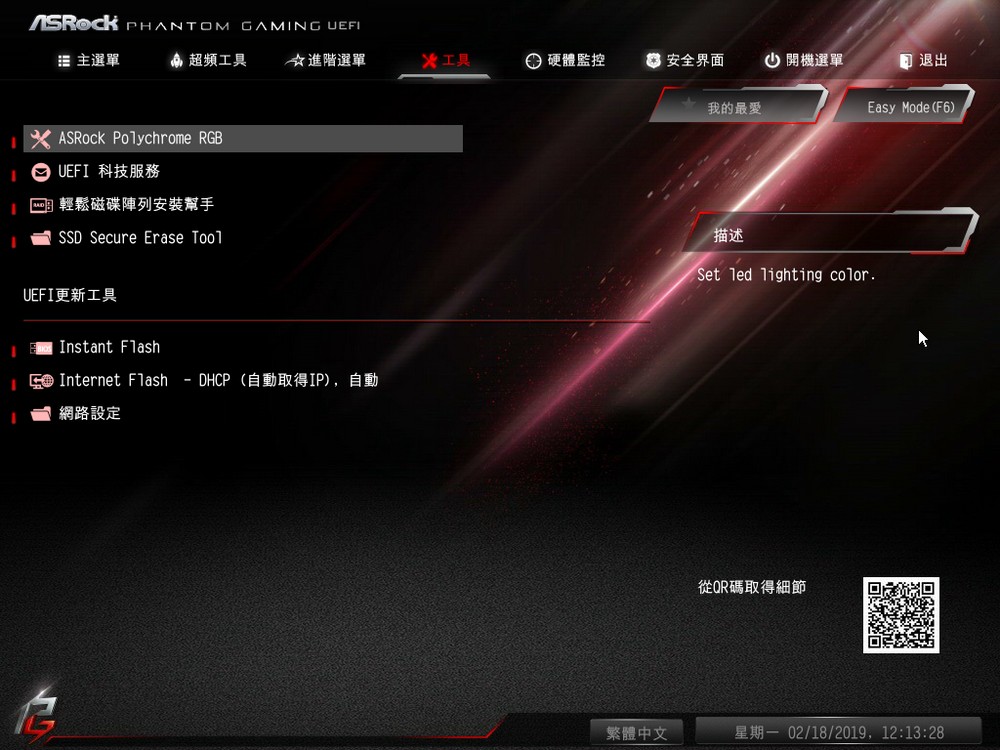
↑工具頁面,如果要調整燈效能在ASRock Polychrome RGB中設定。
ASRock應用程式最推薦的應該就是APP Shop軟體,除了相關周邊應用程式下載,還能幫助更新主機板BIOS與驅動程式,提供使用者便利的操作環境,只需一鍵就能搞定。
Phantom Gaming Tuning軟體提供三種電腦運作模式,其中包括效能模式、標準模式、省電模式,使用者都能自行調整;還有針對超頻玩家可以在OC Tweaker調整相關數值,但這次在B365主機板並沒有開啟相關功能,在FAN-Tastic Tuning頁面,則是能調整風扇曲線圖改變轉速。
最後在POLYCHROME SYNC軟體中,能夠自行調整主機板燈光、RGB LED、ARGB LED燈條的燈光模式切換與速度快慢,若周邊產品有支援該軟體,就能同步燈效控制;另外,可完全支援Razer Chroma的燈光變化。